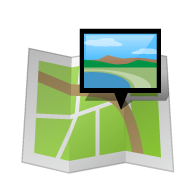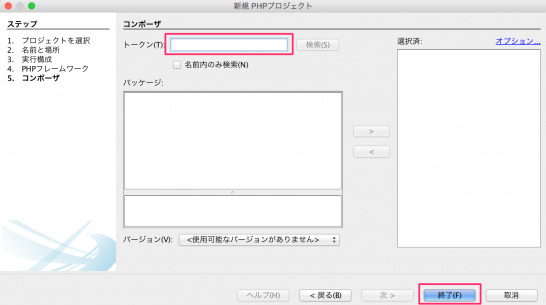FuelPHP1.7.2の新規プロジェクトを、NetBeansを経由してGitHubのリモートリポジトリを配置する方法を考えてみました。前提はこんな感じです↓
- NetBeansでFuelPHP1.7.2の新規プロジェクトを開発する
- クライアントPCにはNetBeansをインストールしている
- GitHubのアカウントをすでに取得している
なにぶんにも手探りでやっているため、かならずしも書いたとおりにならないかもしれません。ただヒントぐらいにはなると思いますので、書き残しておきましょう。
GitHub上でクローンを取得
リポジトリを作成
GitHub上でリポジトリを作成します。リポジトリの名前は、NetBeansの新規プロジェクトで使う名前にしておきます。
リポジトリのパスをコピー&ペースト
リポジトリを作成すると、画面の右下にクローンするための、”.git”で終わるURLが表示されます。これをエディタソフトにでもコピー&ペーストしておきます
NetBeans上でクローンの登録
リポジトリのクローン
初期画面を開いていつもどおりプロジェクトを立ち上げるのではなく、まずメニューバーの[チーム] → [リモート] → [クローン]の順にクリックします。上記の画面が表示されますので、以下の項目を入力して、次をクリックします。
リポジトリURL → GitHubで取得した".git"で終わるURL ユーザー名 → GitHubアカウントのユーザー名 パスワード → GitHubアカウントのパスワード
リモート分岐
リモート分岐の選択として、”master”を選択して、[次]をクリックします
宛先ディレクトリ
いろいろと入力するところはありますが、自分の場合とくに何もせず、[終了ボタン]を押しました。
クローン完了
クローン完了の通知が出ますので、[プロジェクトを作成]をクリックします。
NetBeans上で新規プロジェクトの作成
新規プロジェクトの選択
プロジェクトを選択の画面で、[PHPアプリケーション]を選択し、次をクリックします。
名前と場所
プロジェクト名は、GitHub上で作成したリポジトリ名にします。その他の項目については任意です。
実行構成
実行構成は、GitHubのサーバーではなく、個人が任意で用意したリモートサーバーの場所を聞いています。GitHubにUPする新規プロジェクトとは直接関係ありませんが、とりあえず任意でリモートサーバーの実行構成を入力して、次をクリックします。
なお、実行構成とリモートサーバーへのSFTP接続についての詳細は、こちらの記事でまとめております。
PHPフレームワーク
PHPフレームワークとしてFuelPHP1.7.2を選択して、[次]をクリックします。
コンポーザ
ここは何も入力せず、終了をクリックします。警告が表示されますが、そのまま気にせず、[OK]ボタンを押します(詳しくはこちら)
新規プロジェクトをGitコミット
コンポーザの画面を終了させると、新規プロジェクトのファイル構成が表示されます。このときすべてのフォルダ、ファイルはコミット(git commit)していません。なので、ソース・ファイルを選択した上で、メニューバーから[チーム] → [コミット]を選択します。
Gitとしてコミットされるフォルダ、ファイル(緑色)の一覧が表示されます。任意でコミットメッセージをつけた上で、[コミット]ボタンを押します。
新規プロジェクトをGitHub上へプッシュ
プッシュの選択
ソース・ファイルのコミットが完了すると、緑色だったファイル名が黒色に変わります。メニューバーから[チーム] → [コミット] → [プッシュ] を選択します。
リモートリポジトリの場所を選択
[構成済みのGitリポジトリの場所を選択]にチェックを入れ、次をクリックします。
ローカル分岐を選択
ローカル分岐として、master -> master を選択して、[次]をクリックします。
ローカル参照を更新
[終了]をクリックすると、 NetBeansからGitHubに向かってプッシュ(git push)が開始されます。
GitHub上での確認
プッシュ完了後に、GitHubを確認すると、FuelPHPの新規プロジェクトがアップロードされています。
まとめ
今回の作業を一言で言うと、クライアントPC(統合開発環境) → GitHubのサーバーに向かって、フォルダ・ファイルをプッシュしています。従って、リモートサーバーというのは別に必要なかったのですが、説明の便宜上のせています 。
〔参考サイト〕